Komputerowy pamiętnik
 W czasach, gdy ludzie publicznie opowiadają o swoim życiu w internetowych dziennikach zwanych blogami, tradycyjna forma pamiętnika odeszła w zapomnienie. Dla osób, które wciąż mają potrzebę zapisywania prywatnych przemyśleń, ale w formie elektronicznej, przygotowano program Personal Diary. Zapiski będą przechowywane w postaci zaszyfrowanej, dostęp do nich ma tylko osoba znająca hasło. Do notatek możesz dodać odnośniki do stron WWW, zdjęć lub innych plików powiązanych z tematem.
W czasach, gdy ludzie publicznie opowiadają o swoim życiu w internetowych dziennikach zwanych blogami, tradycyjna forma pamiętnika odeszła w zapomnienie. Dla osób, które wciąż mają potrzebę zapisywania prywatnych przemyśleń, ale w formie elektronicznej, przygotowano program Personal Diary. Zapiski będą przechowywane w postaci zaszyfrowanej, dostęp do nich ma tylko osoba znająca hasło. Do notatek możesz dodać odnośniki do stron WWW, zdjęć lub innych plików powiązanych z tematem.

W oknie głównym pierwszym istotnym elementem jest pole daty. Domyślnie jest to data aktualna. Pole daty można rozwinąć i wybrać z kalendarza inny dzień wybranego miesiąca.


Poniżej widoczne jest główne pole tekstowe, w które wpisujesz swoje notatki, wspomnienia czy wydarzenia, które miały miejsce danego dnia.

Jeśli z opisywaną w pamiętniku sytuacją wiąże się np. zdjęcie, możesz je podłączyć do notatki. Służy do tego pole Path widoczne poniżej. Kliknij przycisk Browse i za pośrednictwem standardowego okna Otwieranie wskaż plik powiązany z opisywaną sytuacją.

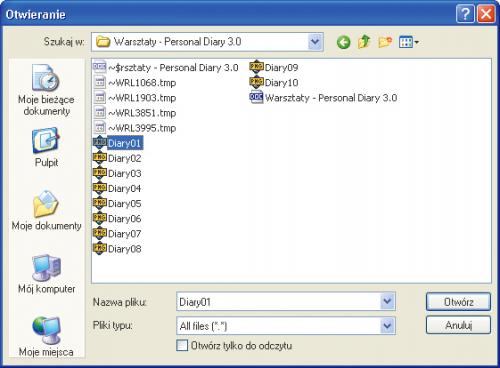

Podłączony plik będziesz mógł wywołać, klikając przycisk Execute Path widoczny w górnym prawym rogu. Nie jesteś ograniczony wyłącznie do plików graficznych. Do notatek możesz podłączyć inny dowolny plik (aplikację, dokument, muzykę) lub adres strony WWW.


Po wprowadzeniu tekstu pierwszej notatki i ew. podłączeniu pliku lub adresu URL kliknij przycisk New Entry. Pole tekstowe zostanie wyczyszczone, a ty możesz wpisywać kolejną notatkę. Po wpisaniu drugiej notatki kliknij przycisk Save Entry, wpisy zostaną zachowane na dysku. Następnie ponownie kliknij przycisk New Entry itd.


Po utworzeniu drugiej notatki uaktywniają się elementy nawigacyjne pod polem tekstowym – suwak
oraz przyciski: Next – jedna notatka do przodu, Previous – jedna notatka w tył, i First – skok do początku pamiętnika, Last – skok do ostatniego wpisu.


W menu Functions jest dostępna opcja Search for Entry, która wywołuje okno wyszukiwarki. Pozwala ona odnaleźć wpis zawierający określony ciąg znaków.


Możesz zmienić kolor tła pola tekstowego oraz kolor czcionki. Aby to zrobić, wybierz z menu Functions opcję Options i w otwartym oknie 1-abc.net Personal Diary
klikając przyciski Text i Background, wybierz inny kolor dla tych elementów.


Opisywany program w pełnej wersji zamieszczono na płycie dołączonej do numeru







